Correcção Não é possível iniciar sessão no Código de Erro das Equipas Microsoft CAA2000B
Equipas Microsofté um aplicativo de colaboração confiável, utilizado por muitas pessoas e organizações.No entanto, alguns utilizadores e estão com problemas e não conseguiram entrar nas Equipas Microsoft devido ao código de erro CAA2000B no seu PC Windows 10.Eles vêem qualquer uma destas mensagens de erro,
"Alguma coisa correu mal.Não foi possível registar o seu dispositivo e adicionar a sua conta ao Windows.O seu acesso aos recursos da organização pode ser limitado.Código de Erro CAA2000B."
OU
"Não podíamos inscrever-te. Se este erro persistir, contacte o administrador do seu sistema e forneça o código de erro CAA2000B".

Como corrigir o código de erro das equipas Microsoft CAA2000B Problema de login no Windows 10
O código de erro CAA2000B aparece quando os usuários tentam entrar em suas contas no aplicativo Microsoft Teams no computador Windows 10.Felizmente, há várias maneiras de resolver o problema e de resolvê-lo.Confira as soluções abaixo.
Solução #1 - Reinicie suas equipes Microsoft Windows Desktop App

- Saia do aplicativo Microsoft Teams.
- Lance o Gestor de Tarefas.
- Navegue até a guia Processos.
- Procura as equipas da Microsoft.
- Clique com o botão direito do mouse no nome do aplicativo.
- Selecione Fim de tarefa.
- Abra o aplicativo Microsoft Teams para ver se ele funciona.
Solução #2 - Power Cycle Your Devices
- Desligue o seu dispositivo.
- Desligue o modem e o router e espere pelo menos 1 minuto.
- Conecte o modem e o roteador de volta e conecte-se à Internet.
- Ligue o seu dispositivo e lance o aplicativo Microsoft Teams.
Solução #3 - Redefinir as configurações da Internet

- Abra a barra de pesquisa no seu computador e digite Opções de Internet.
- Clique no resultado das Opções da Internet.
- Vá para o separador Avançado.
- Procure por redefinir as configurações do Internet Explorer.
- Clique no botão Reset.
- Reabrir equipas Microsoft e tentar novamente.
Solução #4 - Limpe o cache do aplicativo das suas equipes Microsoft
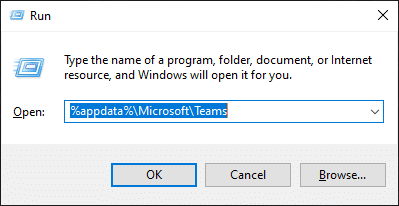
- Abra o File Explorer.Você pode usar a barra de pesquisa e digitar File Explorer.
- Na barra de endereços, digite%appdata%MicrosoftteamsCache. Pressione Enter.
- Realce todos os ficheiros e apague-os.
- Quando aparecer uma mensagem de confirmação, clique no botão Sim.
- Faça o mesmo processo para o seguinte:
- %appdata %Microsoftteams cache de aplicações
- %appdata%\Microsoftteams\blob_storage
- Adappdata%Microsoftteamsdatabases.
- %appdata %Microsoftteams\GPUcache
- %appdata %Microsoftteams\\IndexedDB
- %appdata%Microsoftteams®Local Storage
- %appdata%Microsoftteams
Solução #5 - Reinstalar o Microsoft Teams App
- Primeiro, você precisará desinstalar o aplicativo.
- Vá para o Painel de Controlo.
- Selecione os Programas e características.
- Clique em Desinstalar programa.
- Procure as Equipas Microsoft e realce-o.
- Clique em Uninstall (Desinstalar).
- Abra a caixa de pesquisa.Tipo%appdata%Microsoft.
- Procure a pasta Equipas e clique com o botão direito do rato sobre ela.
- Clique em Excluir.
- Reinicie o seu computador.
- Agora, baixe e reinstale o aplicativo Microsoft Teams a partir daqui.
Você tem outras soluções que podem funcionar na correção do erro?Você pode compartilhá-lo conosco lá embaixo.